STYLESVISUELS (commande)
Ouvre l'Explorateur de dessin avec Styles visuels sélectionné.

Icône : 
Méthode
Ouvre la boîte de dialogue Explorateur de dessins avec la catégorie Styles visuels sélectionnée pour afficher et modifier les styles visuels dans le dessin courant.
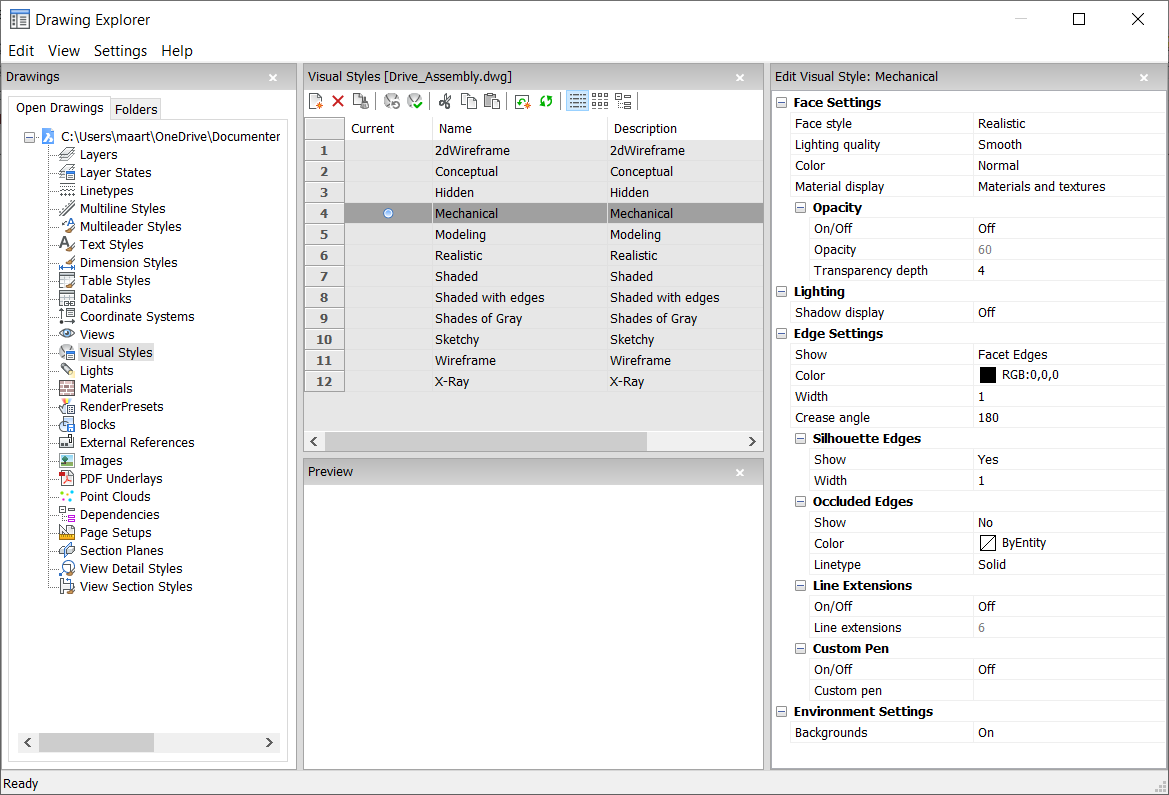
- Réinitialiser (
 )
) - Restaure les paramètres initiaux pour les styles visuels prédéfinis
- Appliquer le style visuel (
 )
) - Applique le style visuel sélectionné à la fenêtre actuelle.
- Modifier le style visuel
- Affiche les paramètres des styles visuels sélectionnés. Pour modifier un paramètre : cliquez sur le champ des paramètres, puis entrez une nouvelle valeur ou sélectionnez une option dans la liste déroulante.
- Paramètres de face
- Spécifie l'aspect des faces des modèles 3D.
- Style de face
- Sélectionne une combinaison globale de couleurs pour le style visuel.
- Qualité de la lumière
- Spécifie la qualité des faces courbes.
- Couleur
- Sélectionne le mode de couleur.
- Affichage du matériau
- Détermine si les matériaux s'affichent. Les matériaux s'appliquent avec la commande ATTRIBUERMATERIAU.
Lorsque l'affichage des Matériaux est activé, les éléments en surbrillance et l'opacité sont ignorés, car les matériaux fournissent leurs propres valeurs.
- Opacité
- Spécifie le niveau de transparence des faces.
- Activer/Désactiver
- Active ou désactive l'opacité.
- Opacité
- Spécifie le niveau de transparence (indisponible lorsque les matériaux sont activés).
- Intensité de transparence
- Spécifie l'étendue de la transparence en ce qui concerne le nombre d'entités superposées.
- Éclairage
- Détermine si les ombres s'affichent.
- Affichage ombré
- Spécifie comment les ombres s'affichent :
- Désactivé : les objets ne projettent pas d'ombres, l'option à privilégier car la projection d'ombres ralentit l'affichage du programme. Laissez-la désactivée, sauf si vous enregistrez des images dans un fichier ou si vous les tracez.
- Ombres sur le sol : les objets projettent des ombres sur le plan d'ombre, mais pas les uns sur les autres
- Ombres d'objet mappé : les objets projettent des ombres sur le sol et les uns sur les autres
- Paramètres des arêtes
- Spécifie le style d'arête à afficher.
- Afficher
- Spécifie comment les arêtes s'affichent.
- Aucun : ni les facettes, ni les isolignes, ni les arêtes ne s'affichent ; ce paramètre désactive de nombreux autres paramètres.
- Isolignes : les isolignes et les arêtes s'affichent ; les isolignes sont les lignes courbes qui simulent les surfaces des faces courbes.
- Arêtes des facettes : les facettes et les arêtes s'affichent sur les entités.
- Couleur
- Spécifie la couleur de toutes les arêtes.
- Largeur
- Spécifie la largeur des lignes d'arêtes.
- Nombre de lignes
- Spécifie le nombre d'isolignes dessinées sur les surfaces courbes, de 0 à 2047.
- Toujours au-dessus
- Détermine si toutes les isolignes s'affichent ou seulement celles qui sont « en haut » (les isolignes masquées étant masquées).
- Arêtes de silhouette
- Détermine l'épaisseur des contours autour des modèles.
- Afficher
- Active ou désactive l'affichage des arêtes silhouettes.
- Largeur
- Spécifie la largeur des arêtes silhouettes, allant de 1 à 25 pixels ; s'applique à toutes les entités de la fenêtre de manière égale.
- Arêtes cachées
- Spécifie comment gérer les arêtes et les facettes occultées (cachées) ; ce paramètre vous permet d'afficher les lignes masquées dans une couleur et un type de ligne différents de ceux des lignes visibles.
- Afficher
- Rend visible ou cache les arêtes et facettes occultées.
- Couleur
- Spécifie la couleur des arêtes et des facettes assombries visibles. Cliquez sur Sélectionner une couleur... pour sélectionner une autre couleur dans la boîte de dialogue Sélectionner une couleur.
- Type de ligne
- Spécifie le type de ligne pour les arêtes et les facettes visibles et assombries. Le programme n'utilise pas les modèles de types de lignes habituels, mais un jeu distinct. Tous ces paramètres ne s'appliquent pas aux isolignes.
- Extensions de lignes
- Prolonge les arêtes au-delà de leurs contours, également appelé « surplomb ».
- Activer/Désactiver
- Activer ou désactiver les extensions de ligne.
- Extensions de lignes
- Spécifie la distance sur laquelle les lignes s'étendent au-delà des contours, comme les arêtes des faces.
- Plume personnalisée
- Détermine l'utilisation d'un style de dessin de trait personnalisé.
- Activer/Désactiver
- Active ou désactive le style de dessin.
- Plume personnalisée
- Spécifie le style de dessin au trait.
- Paramètres d'environnement
- Active ou désactive l'affichage d'un arrière-plan dans la fenêtre.
Les arrière-plans sont composés d'une couleur unie, d'un dégradé de deux ou trois couleurs ou d'une image raster, et sont définis par la commande ARRIERE-PLAN.
Note: La variable système ANTIALIASSCREEN contrôle la quantité d'anticrénelage (lissage des arêtes) appliquée lors de l'affichage du mode produit à l'écran. La valeur par défaut est 1, la valeur maximale est 5. Des valeurs élevées d'anticrénelage entraînent des calculs coûteux.
Options du menu contextuel
- Nouveau
- Créer un nouveau style visuel.
- Supprimer
- Supprime le style visuel sélectionné, à l'exception des styles visuels prédéfinis tels que 2dFilaire, Caché 3D, 3dFilaire, Conceptuel, Réaliste…
- Réinitialiser
-
Restaure le ou les styles visuels sélectionnés par défaut.
- Appliquer à la fenêtre courante
- Applique le style visuel sélectionné à la fenêtre actuelle.
- Renommer
- Renomme le style visuel sélectionné.
- Tout sélectionner
- Sélectionne toutes les définitions de style visuel.
- Inverser la sélection
- Désélectionne la sélection en cours et vice versa.

